Инсталация и настройка на Windows 7 SSD диск
SSD-технологични разработчици гарантира висока скорост на изтегляне и функциониране на системния софтуер. Като програмисти казват, че вече работят на нови магазини, те не са идентифицирани специфични монтажни Windows 7 SSD, които биха могли да попречат на упражняването на обичайната му употреба.
Първоначално процесът се разделя на два етапа:
Какво да се помисли, преди да инсталирате Windows 7
Преди да се пристъпи директно към натоварването и конфигуриране opersistemy е необходимо, на първо място, изключете всички други устройства за съхранение, например, най-HDD-дискове, посетете уеб сайта SSD-диск версия на фърмуера на производителя, и ако е необходимо, тя се актуализира, а след това направи с помощта на промени на BIOS в режим на работа с кола, движейки се от режим IDE в режим AHCI (Advanced Host Controller Interface).
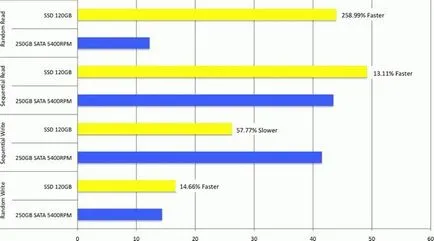
Физическата монтажа на новото устройство може да предизвика проблеми само в случаите, когато тя ще бъде използвана за преносими компютри, както и в повечето модели, има само един конектор за свързване на устройството към дънната платка. Изходът от ситуацията може да бъде използването на устройство HDD-памет като външно устройство, и поставете диска за своята MIC на редовното място.
Тя може също да се окаже, че на компютъра не е място за свързване на 2,5-инчов устройство, в този случай, се използва адаптер "2,5-инчов с 3,5-инчов", което често е включен в комплекта за основа SSD-диск ,

След физическото инсталиране на новото устройство отворите BIOS, и последователно се първо на «Advanced» менюто раздела, а след това «SATA Configuration» елемент и го премести в «Избор на режим Сата» подзоната, в която режимът на бележка модул AHCI.
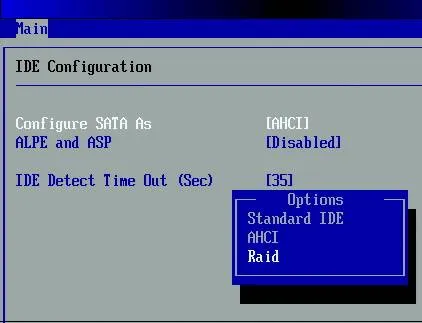
След натискане на F10, което спестява на всички промени.
Процедурата, описана по-горе, е всичко, което трябва да се знае и да се направи, преди всъщност да инсталирате операционната система.
Инсталиране на операционна система
Инсталирайте windose 7 е най-добре не чрез трансфер на системата на харддиска, директно от инсталационния диск и "твърд диск" по време на инсталацията на операционната система да прекъснете връзката с дънната платка.
Първоначално, вие трябва да се уверите, че физическото инсталиране и свързване SSD диск на SATA-интерфейс е направен правилно и BIOS вижда и идентифицира правилно. Необходима информация се показва в раздела «Информация» меню, което показва всички свързани устройства.

След като се увери, че новото устройство в списъка на свързаните устройства, преминете към «Boot» раздел, който определя устройството (CD или DVD), на които приложението ще изтегляне и инсталиране на системата.
Освен това инсталацията е напълно сходна с тази, извършена при работа с твърд диск и HDD-отделно разширена скорост на зареждане и да копирате информация не разполага различия. Необходимо е да се действа в съответствие с върховете на инсталационната програма.
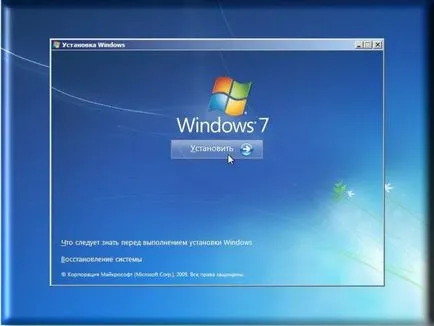
След като инсталацията приключи, отново влезте в BIOS и да промените точката за зареждане с CD (DVD) вече е на SSD устройството, от което сте в момента, и ще бъде рестартиран windose 7 на компютъра.
Правилно инсталиране на софтуера веднага се отрази на работата на компютъра.
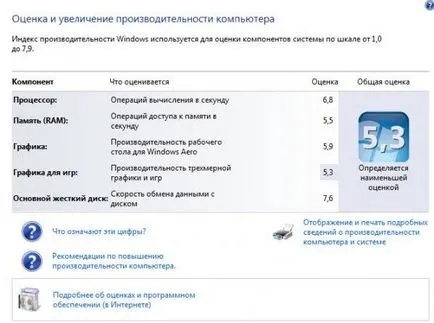
Важно! Преди да започнете инсталацията, трябва да сте сигурни, за да се потвърди, че SSD-диск е форматиран с NTFS (New Technology File System - корпорация за развитие на «Майкрософт» под операционна система линията NT).
Най-добре е да го направите ръчно чрез въвеждане на съответните команди в CMD-линията в следния ред:
Създаване на система за SSD
Първоначално, "Седем" е предназначена да взаимодейства с HDD-дискове, като че SSD технология на производство вече е бил известен и развит, но не е това широко използван поради силния разходи.
В тази връзка, за да функционира правилно всички услуги, необходими за оптимизиране на операционната система windose 7 към текущите си операции увеличи производителността си и няма да доведе до създаването на вътрешните конфликти в взаимодействието с SSD-диск.
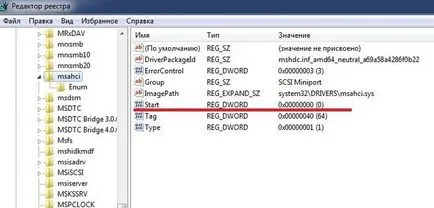
Също така е необходимо изменение на програми за операционната система на услуги да се увеличи срока на експлоатация на новия диск, тъй като технологията твърди дискове е от решаващо значение за честото пренаписване че носи диск, който структурно сходен с огромен "Memory Stick".
В процеса на оптимизация се предхожда от процедурата се налага системата изтеглен и да даде възможност на шофьорите да подкрепят AHCI и TRIM поддръжка за ATA интерфейс команда.
Важно! TRIM команда оптимизира устройства твърди съхранение, което им дава информация за неизползваните елементи на системата, която може да се използва за запис. Пълна поддръжка на TRIM режим е достъпна само за Windows 7/8 / Vista, в по-ранни версии то тя не беше предвидено.
Наличието включен AHCI контролер се показва в «Device Manager» в «Control Panel» раздела «IDE ATA / ATAPI контролери».
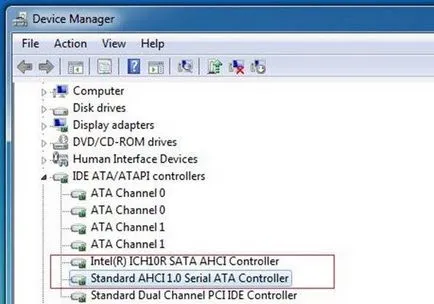
Проверете активирането на състоянието и TRIM режим, произведена от активен команден ред (последователност като кликнете върху "Старт" - "Run" и въведете CMD команда), но само ако правата за достъп администратор на системата.
CDM-команда, за да проверите състоянието - «fsutil заявка поведение DisableDeleteNotify».
След въвеждането му два възможни варианта: да
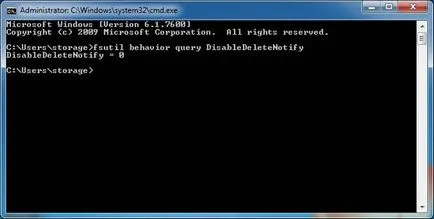
Активиране на Command TRIM -. «Поведение Fsutil настроен DisableDeleteNotify 0"
Сега можете да отидете директно на операционната система на процедура SSD оптимизация, а именно:
Изключване на индексирането
обмен на информация със скоростта на SSD-устройства е много по-висока от тази на харддиска, която е разработена в рамките на windose 7, така че в индексирането и кеширане не е необходимо. Деактивирането на тези две функции, сам ще се увеличи надеждността и сигурността на информацията в случай на проблеми с захранването на компютъра.
Индексирането е деактивирана в раздела SSD диск имоти чрез отстраняване на кърлежа с опцията "Allow индексиране за бързо търсене» (Позволява файловете да имат съдържание индексирани в допълнение към свойствата на файловете).

След натискане на бутона "ОК", компютърът може да се оказва съпротива, но това е достатъчно, за да натиснете бутона "Игнориране на всички» (Игнориране всичко) в падащото меню.
дефрагментиране услуга
Windose 8 определя типа на медии и автоматично деактивира дефрагментиране функция на SSD-диск, като по този начин се увеличава неговата експлоатационен срок, за да се отървете от няколко движещ файлови блокове, на които тя е много чувствителна.
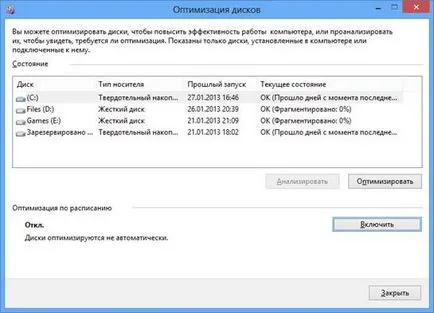
В Vindovs 7 се осъществява чрез деактивиране изключения SSD-дискове от списъка, за който е настроен активен режим.

Създаване на точка за възстановяване
Деактивирането на функцията "Защита на системата" (System Restore) чрез намаляване на броя на обажданията към устройството на SSD за записване и съхраняване на неговото място, не създава файлове копират.
Изключването се случва в "Компютърна свойства" в "Конфигурация на системата" папката раздела, като каза "Изключване на защитата на системата" опция.
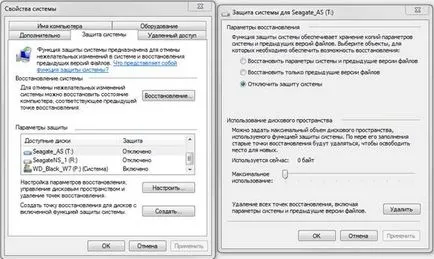
Оптимизиране на SSD Mini Tweaker полезност
«SSD Mini Tweaker» - една полезна програма за безплатно разпространение и една малка част от заема място в паметта. Когато започне да работи има само един прозорец, който показва всички настройки, описани по-горе, включване или изключване от които са необходими за оптимизиране на операционната система да работи с SSD дискове.
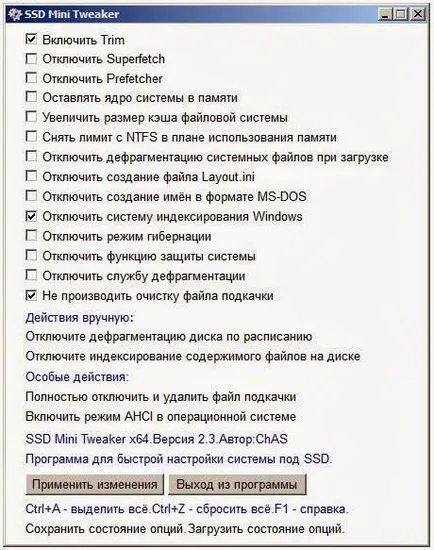
Достатъчно, за да се постави знак в предната част на желаната функция и натиснете "Прилагане на промените" и автоматично ще бъдат положени всички действия в рамките на операционната система windose 7.
Преходът към нов тип медии е напълно оправдано от гледна точка на повишаване на производителността opersistemy windose 7 и дори с минимални умения на потребителите, не причиняват усложнения.
Сподели с приятели: